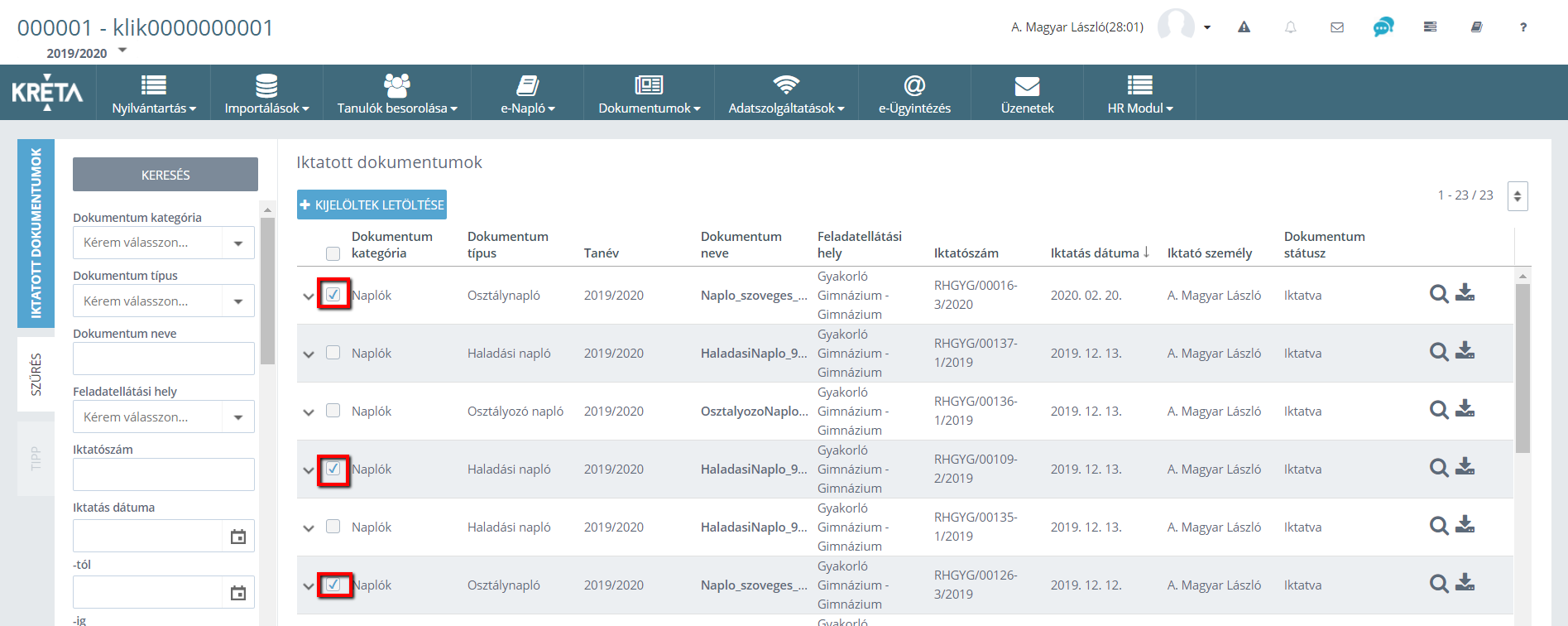Ebben a menüpontban hozhatunk létre dokumentumokat. A szükséges esetekben lehetőségünk van ezeket közvetlenül feltölteni a Poszeidon iktató rendszerbe.
Dokumentum letöltése/generálása
- A menüsorban válasszuk a 'Dokumentumok' menü 'DOKUMENTUMOK' blokkjának 'Dokumentumok' menüpontját !
- Válasszuk ki a kilenc nagy csoportból, hogy milyen dokumentumot szeretnénk előállítani (belépéskor a Naplók csoport van nyitva)
- A kinyitott csoportból válasszuk ki az elkészítendő dokumentumot a sor végén található gombra kattintva
- A felnyíló ablakban állítsuk be a szükséges adatokat (pl. egy osztálynaplónál a tanévet és az osztály megnevezését)
- Kattintsunk a gombra
Az osztálynapló létrehozásakor megjelenik egy Iktatás nevű jelölőnégyzet is a felnyíló ablakban. Ha a naplót szeretnénk egyből feltölteni a Poszeidon rendszerbe, akkor ezt pipáljuk be, és csak ez után kattintsunk a gombra.